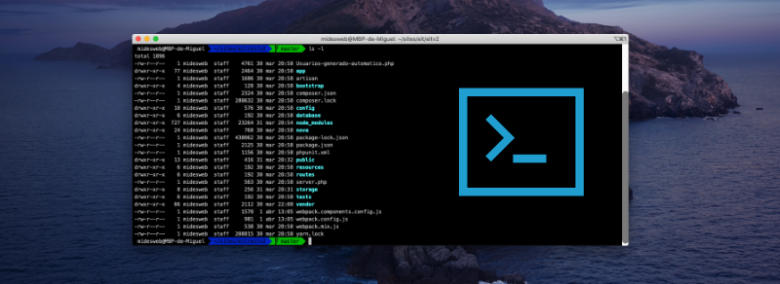
Una de las herramientas básicas de los desarrolladores es el terminal de línea de comandos, no solamente para conectarnos a servidores, sino también porque muchas de las herramientas del día a día funcionan con el terminal.
La consola de comandos nos permite adelantar mucho trabajo, ya que la mayoría de frameworks y lenguajes tienen herramientas que funcionan bajo terminal y que nos permiten generar mucho código.
Por supuesto, también necesitamos un buen terminal cuando queremos conectarnos con servidores web para su administración remota.
cmder
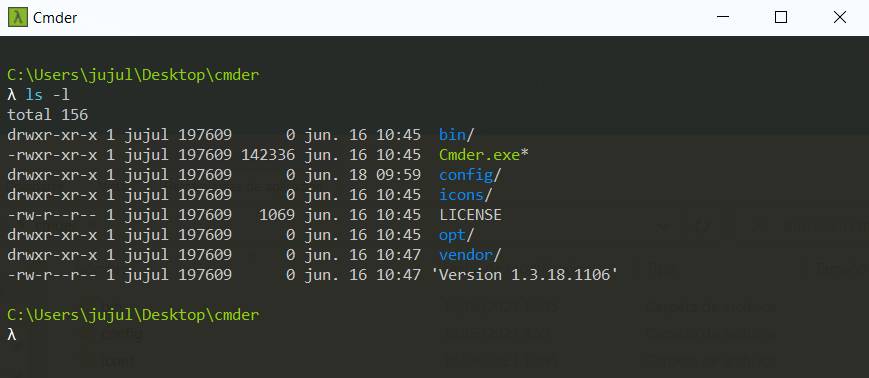
Este es un programa de terminal para Windows, que resulta muy ligero y conveniente, ya que permite trabajar con un terminal de línea de comandos muy similar al que tendríamos en Linux o Mac.
Tiene algunas características interesantes, como capacidad de configuración y su portabilidad. Es perfectamente gratuito y de código abierto. Su instalación es portable, de modo que se descarga un zip, que puedes descomprimir en cualquier carpeta de tu ordenador. Para abrir el programa simplemente entras en la carpeta y ejecutas Cmder. Lo podrías perfectamente meter en un pendrive y llevarlo donde quieras.
Hyper
Es el primer terminal de línea de comandos creado enteramente en Javascript. Es multiplataforma, por lo que está disponible en Windows, Linux y Mac. Es totalmente gratuito.
Su objetivo es ser ligero y estable, además de permitir su extensibilidad por medio de plugins. https://hyper.is
Está basado en electron.js, igual que el VSCode.
Git Bash
Git Bash es un programa de terminal con las características que le podríamos exigir a una buena consola de comandos. Se instala al instalar Git, con el instalador oficial de Git, que obtemos en https://git-scm.com/. Está disponible para Windows, algo normal si consideramos que Linux y Mac no lo necesitan, ya que los dos sistemas se distribuyen con terminales de buenas características.
En las opciones predeterminadas del instalador de Git para Windows podrás encontrar la opción de instalar Git Bash marcada. Simplemente es hacer siguiente, siguiente, para tener instalado Git y Git Bash. Una vez instalado encuentras Git Bash entre los programas del menú de inicio. Su funcionamiento y comandos son como los de un sistema operativo Linux.
iTerm2
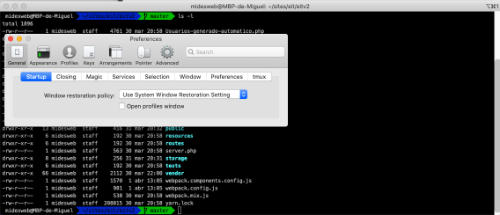
iTerm es un programa de acceso a terminal antiguo para MacOS. iTerm2 es mucho más recomendable y es un programa moderno que permite el trabajo con el terminal de línea de comandos en los sistemas operativos de Apple.
Es un programa muy habitual que se usa en vez del programa que viene instalado en los Mac, pues permite cosas como el trabajo con pestañas y es mucho más personalizable.
Guake Terminal
Este programa de terminal avanzado es compatible con sistemas operativos basados en GNU/Linux, en una amplia gama de distribuciones.
Aunque el propio terminal que suele venir integrado en un sistema Linux suele ser de bastante calidad, Guake Terminal ofrece nuevas características que son apreciadas por desarrolladores medios y avanzados. Entre sus features dispone la de trabajo con múltiples monitores, tabs, mayor grado de personalización, etc.
Puedes encontrar más información en http://guake-project.org/
Terminal Windows
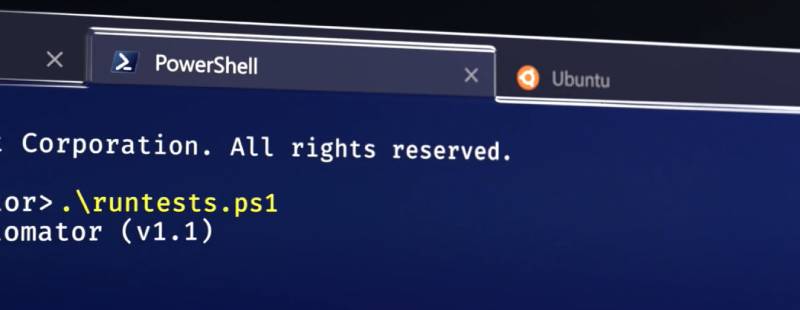
Es un terminal moderno para Windows, creado por Microsoft que suple todas las carencias de terminales que estábamos echando de menos desde hace mucho en Windows. Realmente, Terminal Windows en si no es que te agregue un programa nuevo para trabajar con la línea de comandos, sino que permite realizar sesiones con todos los terminales que tengas instalados en tu máquina.
Por medio de pestañas puedes tener varios terminales abiertos, por ejemplo, Power Shell, WSL (Windows Linux Subsystem) en cualquiera de las distribuciones que tengas instaladas, el símbolo de sistema tradicional, etc. Permite además una completa personalización y trabaja con compatibilidad Unicod y UTF-8, para que te sientas como en casa si estás trabajando habitualmente con sistemas Linux.
https://www.microsoft.com/es-es/p/windows-terminal/9n0dx20hk701
Bitvise
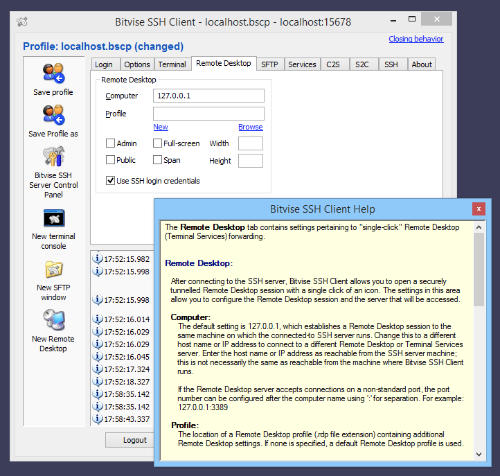
Bitvise es una organización que ofrece dos programas para SSH, tanto para cliente como para servidor. El cliente funciona sobre Windows, en todas las arquitecturas, 32 y 64 bits, desde Windows XP. Ofrece un sistema para acceder a servidores SSH por medio de una interfaz gráfica que es capaz de guardar conexiones y trabaja con las medidas de seguridad más elevadas.
El cliente de Bitvise se encuentra descrito en https://www.bitvise.com/ssh-client
MobaXterm
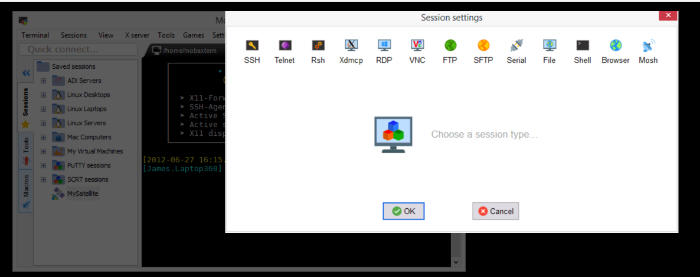
Es un software para la creación de conexiones de red de diversos tipos. Lo podemos usar entre otras cosas para conectarnos por SSH con servidores remotos. Tiene una "Home Edition" que es gratuita para cualquier uso, aunque con algunas limitaciones en comparación con su versión de pago.
Ellos se llaman "El conjunto de herramientas definitivo para la computación remota" y es que este software, aparte de SSH permite hacer RDP, VNC, FTP y usar comandos unix desde ordenadores Windows.
La página del software es https://mobaxterm.mobatek.net/
PowerShell
Es un programa de terminal para Windows. Todos los sistemas Windows modernos la tienen instalada de manera predeterminada a partir de Windows 10. También está disponible, aunque no creo que nadie lo use, en Mac.
PowerShell es un terminal shell que tiene particularidades especiales que lo hacen ideal para el trabajo en sistemas Windows, puesto que por ejemplo acepta y devuelve objetos .NET. Sin embargo no es muy similar a terminales como los de Linux, que están basados en Bash. Por ello, si lo que vamos a hacer es exclusivamente trabajar con Windows, realizando scripts de automatización diversos, es perfecto. Pero si queremos usarlo para administrar remotamente servidores Linux, conectando con SSH, no es la mejor opción.
Puedes encontrar la documentación de este programa en https://learn.microsoft.com/es-es/powershell/
Es un terminal mejor que el viejo CMD de microsoft pero sigue sin cumplir las expectativas para quienes desarrollamos en el día a día con lenguajes más allá de los de .net
Putty
Programa gratuito para hacer Telnet y SSH, para conectarse a servidores remotos por línea de comandos. Disponible para Windows.
Presentamos Putty, un programa para realizar conexiones con servidores remotos por línea de comandos. Es un programa sencillo, pero potente y posiblemente la opción más recomendable para conectarse por Telnet o SSH a otros ordenadores en red. Además es gratuito, con lo que se hace doblemente interesante.
En ocasiones nos tenemos que conectar con otras máquinas para realizar procesos de administración de las mismas. En esos casos entramos en los ordenadores por línea de comandos, sin interfaz gráfica, para realizar acciones del tipo de mantenimiento o instalación de las aplicaciones, reinicio de los servicios o trabajo con el sistema de archivos.
Un caso típico en el que podemos necesitar entrar en una máquina por línea de comandos es que tengamos un servidor dedicado para alojar nuestras páginas. Aunque el dedicado disponga de un panel de control para realizar acciones típicas como el alta de dominios, direcciones de correo o accesos FTP, el control completo del servidor no se podría hacer de otro modo que no sea por Telnet o SSH.
Cabría decir que Telnet es un protocolo de red, que se utiliza para acceder a un ordenador, conectado en red, desde cualquier punto de la red, sin tener que estar físicamente en esa máquina. SSH es un protocolo de red muy similar a Telnet, en el que también nos conectamos a otra máquina a través de la red, aunque en este caso se realizan las conexiones cifradas, lo que aumenta la seguridad, pues otras personas no podrían ver las comunicaciones entre el ordenador origen y destino.
La verdad es que las introducciones sirven de poco, pues se supone que el que desee acceder a Putty ya debe conocer de sobra los distintos protocolos de red y las necesidades concretas que tiene para utilizar Putty.
Se puede conseguir Putty en la siguiente dirección: https://www.putty.org/
Una vez descargado, comprobaremos que es un solo archivo ejecutable, que se puede hacer doble clic para ponerlo en marcha. Podemos copiar el archivo en cualquier directorio de nuestro ordenador y hacer los accesos directos que deseemos manualmente para tenerlo a mano.
Al ejecutarlo accedemos a una ventana de administración de las conexiones, desde la que podemos configurar accesos a servidores remotos y guardarlos para entrar más tarde sin necesidad de introducir de nuevo los datos de acceso.
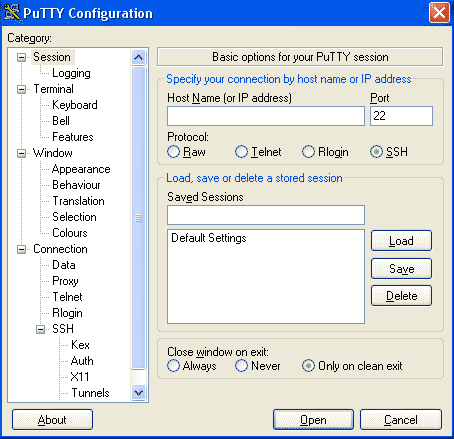
Para hacerlo funcionar simplemente ponemos la dirección IP del servidor que queremos acceder y el protocolo que queremos utilizar, como Telnet o SSH. Si queremos guardar los datos de acceso para siguientes veces, donde pone Saved Sessions escribimos un nombre para esta sesión y apretamos el botón de Save.
Una vez dentro, accederemos a la línea de comandos para trabajar con la máquina con la que nos hemos conectado. Primero nos pedirá un usuario y clave de acceso. Una vez realizado el login, podremos utilizar la máquina como si estuviéramos delante de ella.
Este fue el primero que usé en Windows, pero cuando era la opción disponible... actualmente hay varios mejores que te ofrecen una experiencia mejor.
cmd
"Cmd" Es el clásico terminal de Windows, que tiene los comandos del antiguo MS-DOS.
No es un terminal aconsejado para realizar tareas de desarrollo. Primero porque los comandos no son estándar y puede liar a los usuarios, pero sobre todo porque no tiene utilidades básicas y no se puede personalizar. Muchas herramientas de desarrolladores no se pueden usar en este terminal o se vuelven más complejas por su causa.